Просмотр журналов ошибок Kodi и исправление ошибок с помощью мастера Ares
Если вы использовал Kodi какое-то время вы, вероятно, сталкивались с некоторыми проблемами при попытке установить дополнения или выполнении других задач. И когда в Kodi происходит сбой задачи, вы увидите сообщение с просьбой проверить информацию в журнале ошибок. В другой раз вы увидите журнал, на который ссылаются, если у вас возникли проблемы, и вы просите помощи или поддержки от Форум разработчиков или поддержки Kodi, когда вас часто просят загрузить свой журнал, чтобы другие люди могли получить доступ Это. Если вы ранее не использовали журнал ошибок Kodi, это может привести к путанице. Итак, в этой статье мы собираемся объяснить, что такое журнал и как его просматривать.

30-дневная гарантия возврата денег
Что такое файл журнала?
Файл журнала Kodi - это просто текстовый файл, в котором перечислены операции, которые Kodi выполняет в фоновом режиме при запуске. Это включает в себя информацию о надстройках, о репозиториях и о ваших текущих системных характеристиках. Причина, по которой это так полезно, заключается в том, что журнал также показывает, когда происходит ошибка, и содержит информацию об ошибке.
Например, возможно, не удалось установить надстройку, поскольку у нее нет прав доступа к определенной папке на вашем устройстве. При сбое установки надстройки в Kodi вы увидите сообщение «Ошибка, проверьте журнал для получения дополнительной информации». Это не очень конкретная информация и не помогает понять, почему надстройка не была установлена. Но когда вы зайдете в журнал, вы увидите сообщение о том, что установка не удалась из-за отсутствия доступа к необходимой папке. Затем вы можете пойти и исправить проблему - в этом примере вы можете убедиться, что рассматриваемая папка не находится в режиме только для чтения.
Бревно может показаться немного пугающим, но это очень полезный способ увидеть, что происходит под капотом в Коди. Это делает его важным инструментом для устранения неполадок.
Но как получить доступ к вашему журналу, когда вам нужно его просмотреть? Это то, что мы собираемся объяснить сегодня. Ниже мы покажем вам, как используйте Ares Wizard для просмотра журнала ошибок Kodi и устранения проблем.
Почему пользователи Kodi выигрывают от VPN
Прежде чем мы перейдем к информации о просмотре вашего журнала ошибок Kodi, мы хотели бы уделить минуту, чтобы решить проблему безопасности при использовании Kodi. Само программное обеспечение Kodi и дополнение, которое мы обсуждаем ниже, легально и безопасно в использовании. Тем не менее, если вы используете множество надстроек для Kodi, то вы вполне можете столкнуться с некоторыми надстройками, которые можно использовать для бесплатного доступа к защищенному авторским правом контенту, такому как фильмы или музыка. Это незаконно, и если вы попадаете в ловушку, используя эти дополнения для потоковой передачи или загрузки, вы можете столкнуться с такими последствиями, как исключение из сети вашего провайдера, штраф или даже судебное преследование.
Чтобы защитить себя при использовании Дополнения KodiМы рекомендуем вам получить VPN. Это часть программного обеспечения, которую вы устанавливаете на свое устройство Kodi и которая шифрует все данные, которые ваше устройство отправляет через Интернет. Это шифрование не позволяет никому, даже вашему интернет-провайдеру, видеть, какие данные вы передаете, чтобы они не могли определить, транслировались ли вы или скачивались. Это сохраняет вас в безопасности, когда вы используете дополнения Kodi.
Мы рекомендуем IPVanish Для пользователей Kodi
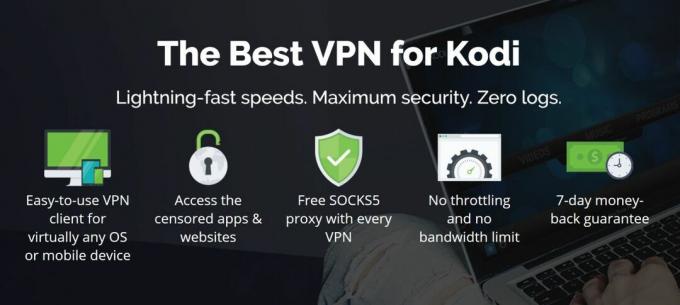
Если вы являетесь пользователем Kodi и ищете VPN для использования, мы рекомендуем IPVanish. Он обеспечивает молниеносную скорость соединения, что делает его идеальным для пользователей Kodi, которые транслируют видео высокой четкости. Предложенная безопасность также превосходна, с надежным 256-битным шифрованием и без политики ведения журнала. Большая серверная сеть насчитывает более 850 серверов в 60 разных странах, и программное обеспечение доступно для Windows, Mac OS, Android, Linux, iOS и Windows Phone.
IPVanish предлагает 7-дневную гарантию возврата денег, что означает, что у вас есть неделя, чтобы протестировать ее без риска. Обратите внимание, что Захватывающие Советы читатели могут сэкономить огромные 60% здесь по годовому плану IPVanish, снизив месячную цену до $ 4.87 / мес.
Как установить дополнение Ares Wizard для Kodi
- Начни свой коди домашний экран
- Нажать на настройки значок, затем перейдите к Файловый менеджер
- Нажмите на Добавить источник
- Нажмите на коробку, где написано
- Введите в этом URL: http://areswizard.co.uk Убедитесь, что вы набрали его точно так, как написано, включая http://, или это не сработает
- Дайте источнику имя. Мы назовем это аров
- щелчок Хорошо
- Вернуться к вашему домашний экран
- Нажмите на Дополнения
- Нажмите на значок, который выглядит как открытая коробка
- Нажмите на Установить из архива
- Нажмите на аров, Затем на script.areswizard-0.0.69.zip

-
Подождите на мгновение, и вы увидите уведомление, как только надстройка будет установлена. Это может занять некоторое время, так что наберитесь терпения

Как использовать дополнение Ares Wizard для Kodi
- Начните с вашего домашний экран
- Затем перейдите к Дополнения
- Тогда к Программные дополнения
- Затем нажмите на Мастер Ареса и надстройка откроется
- Когда вы откроете надстройку, вы увидите экран загрузки. Загрузка может занять некоторое время, поэтому не беспокойтесь, если ваша система зависла. Просто подождите некоторое время, и дополнение будет загружено в конце концов
- После загрузки дополнения вы увидите страницу введения в Ares Wizard. Вы должны увидеть примечание, что «Это будет последняя официальная версия Ares Wizard». Это означает, что у вас есть правильная версия мастера для задач обслуживания системы

- Вы увидите опции в меню вверху для Войти, просмотреть сборки (больше недоступно), Обзор аддонов (больше недоступно), Обслуживание, Резервное копирование, Твики, Больше, Настройки, а также близко
- Причина в том, что Обзор сборки а также Обзор аддонов Пункты меню неактивны в том, что эти функции пришлось убрать по юридическим причинам. Вы больше не можете использовать мастер для установки сборок или дополнений
- В техническое обслуживание Вы найдете инструменты для очистки миниатюр, удаления неиспользуемых пакетов и очистки кэша. Эти функции полезны для устранения неисправностей надстроек и для освобождения места на жестком диске
- В Резервный Вы найдете инструменты для резервного копирования всей системы Kodi, а также для восстановления из резервной копии. Это ключевая особенность Ares Wizard, поскольку в Kodi нет встроенной функции резервного копирования и восстановления. Рекомендуется делать резервные копии, если у вас есть сложные настройки Kodi на случай потери установки
- В Tweaks вы найдете мастер расширенных настроек, который вы можете использовать для изменения того, как хранится ваш кеш видео и сколько места выделено кешу. Если у вас нет особой необходимости изменить это и вы не знаете, что делаете, лучше избегать этой функции
- В Больше вы найдете нужный нам вариант и другую полезную информацию:
- Системная информация, для просмотра информации о вашем устройстве, сборке Kodi и настройках сети
- Загрузить Kodi LogЭто вариант, который мы ищем. Найти более подробную информацию об этой функции ниже
- Тест скорости интернета, который скажет вам, достаточно ли вашего текущего интернет-соединения достаточно для просмотра видео в стандартном разрешении и в высоком разрешении
- Стереть все данные / Новый старт, который выполнит «сброс настроек к заводским настройкам» на Kodi, чтобы вернуть программное обеспечение к тому, что было, когда вы впервые устанавливали его
- Force Close Kodi, который закрывает программу
- Преобразуйте физические пути в СПЕЦИАЛЬНЫЕ, которые перемещают данные Kodi из перемещаемой папки на вашем устройстве в постоянное местоположение
- Нажатие кнопки настройки перенесет вас на панель настроек для дополнения
- Нажатие кнопки Авторизоваться позволяет войти с вашим именем пользователя и паролем Project Ares
- Нажатие кнопки близко закрывает волшебника и возвращает вас к Коди
Как получить журнал ошибок Kodi с помощью мастера Ares
Теперь, когда вы знаете основные функции Мастер Ареса, давайте пройдемся по процессу пошагового изучения журнала ошибок Kodi:
- Начните с вашего домашний экран
- Перейти к Дополнения
- Перейти к Программные дополнения
- Перейти к Мастер Ареса и дождитесь загрузки дополнения
- Перейти к Больше из меню вверху
- Перейти к Загрузить Kodi Log

- Вы увидите всплывающее сообщение Выберите журнал для загрузки. выбирать Текущий журнал

- Теперь нажмите Загрузить
- Подождите секунду, и вы увидите Загрузить результаты страница

- На этой странице вы увидите URL сайта, который вам нужно посетить, чтобы получить свой журнал. Например, рядом с Текущий журнал мы могли бы увидеть код hxx5k7p. Это будет означать, что, чтобы увидеть наш журнал, мы должны посетить http://tinyurl.com/hxx5k7p. Посещение ссылка tinyurl для вашего журнала, чтобы просмотреть его

- Теперь вы можете нажать близко на всплывающем окне, затем нажмите близко в правом верхнем углу, чтобы закрыть Ares Wizard
- На веб-странице с вашим журналом вы можете щелкнуть значок в правом верхнем углу со стрелкой, указывающей на скачать ваш журнал в виде текстового файла
- В качестве альтернативы, если вам нужно поделиться своим журналом с разработчиком или кем-то еще, чтобы они могли оценить проблему с вашей системой, просто отправьте им URL-адрес tinyurl, и они тоже смогут увидеть ваш журнал.
- Не забудьте проверить свой журнал для паролей дополнения. Надстройки не должны хранить пароли таким образом, чтобы они были видны в журнале, но некоторые надстройки не следуют этим рекомендациям. Рекомендуется просмотреть журнал, чтобы убедиться, что в нем нет паролей, прежде чем отправлять его кому-либо еще.
Как получить журнал ошибок Kodi без мастера Ares
Если у вас нет мастера Ares Wizard, но вам нужен доступ к журналу Kodi, для этого есть другой. Вы можете найти журнал в файловой системе вашего устройства. Журнал хранится в виде текстового файла, поэтому вы можете просто скопировать и вставить его на рабочий стол, а затем прочитать или переслать как вложение.
Папка, в которой хранится файл журнала, зависит от используемой операционной системы. Вот папки, в которых вы найдете файл журнала, в зависимости от вашей ОС:
Рабочий стол Windows
- % APPDATA% \ Kodi \ kodi.log [например, C: \ Users \имя пользователя\ AppData \ Roaming \ Коди \ kodi.log]
Магазин Windows
- % LOCALAPPDATA% \ Packages \ XBMCFoundation. Kodi_4n2hpmxwrvr6p \ LocalCache \ Roaming \ Коди \ kodi.log
Macos
- /Users/
/Library/Logs/kodi.log
Android (папка может находиться в разных местах в зависимости от вашего устройства)
- /data/org.xbmc.kodi/cache/temp/kodi.log
- /sdcard/Android/data/org.xbmc.kodi/files/.kodi/temp/kodi.log
- /storage/emulated/0/Android/data/org.xbmc.kodi/files/.kodi/temp/kodi.log
IOS
- /private/var/mobile/Library/Preferences/kodi.log
Linux
- $ HOME / .kodi / темп / kodi.log
Raspberry Pi
- /storage/.kodi/temp/kodi.log
Вывод
Новых пользователей Kodi часто пугает использование журнала, но на самом деле это очень просто. Это просто текстовый файл, который описывает операции, которые Kodi выполняет в фоновом режиме. Если у вас возникла проблема со сбоем Kodi или с надстройкой, которая не работает так, как вы ожидаете, тогда вы можете проверить в журнале информацию о проблеме. Другое общее использование для журнала для поддержки. Если вы связываетесь с разработчиком по поводу ошибки в его надстройке или обращаетесь за помощью на справочный форум, вас часто просят предоставить свой журнал. Предоставление этой информации разработчику или опытному пользователю может позволить им определить проблему с вашей системой Kodi.
Вы всегда можете скопировать и вставить свой файл журнала из вашей файловой системы, как мы показали здесь внизу. Однако для журналов удобнее использовать мастер Ares, поскольку он автоматически загружает его для вас. Это означает, что если вы хотите отправить кому-то свой журнал, вам не нужно отправлять им электронное письмо или прикреплять файл к сообщению на форуме. Вы можете просто дать им тот же URL-адрес, который вы использовали для поиска журнала, и они тоже смогут его увидеть.
В дополнение к загрузке журналов, Ares Wizard имеет множество чрезвычайно полезных функций обслуживания для вашей системы Kodi, например, очистка кэша, резервное копирование и восстановление, проверка скорости интернета и установить. Это делает его очень удобным дополнением для средних и продвинутых пользователей Kodi, которым необходимо будет периодически использовать эти функции. Несмотря на то, что мастер Ares Wizard удалил опцию установки сборок и надстроек, и он больше не будет обновляться, это все еще очень полезное дополнение для работы с Kodi.
Вы все еще используете Ares Wizard, хотя он больше не обновляется? Или есть другой инструмент для обслуживания Kodi, который мы должны проверить вместо этого? Тогда дайте нам знать об этом в комментариях ниже!
Поиск
Недавние Посты
10 лучших сборок для Kodi 17 Krypton
Сегодня мы собираемся заняться лучшие сборки для Kodi 17 Krypton - ...
Как смотреть повторы Мэйвезера и Макгрегора на Kodi и онлайн
Легенда бокса Флойд Мэйуэзер-младший и чемпион UFC в легком весе Ко...
Лучшие дополнения бокса для Kodi в 2020 году
Бокс переживает возрождение в последнее время благодаря растущей по...




